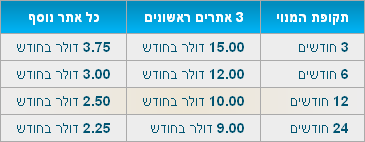מהי מערכת HolyClock?
מערכת HolyClock מספקת שירות לסגירת אתרים בשבתות וחגים. סגירת האתר מתבצעת לפני כניסת השבת עבור כל גולש בנפרד, על פי מיקומו בעולם באותו רגע.
בעזרת השירות תוכל למנוע חילול שבת של מבקרים באתרך. גולש אשר במקום הימצאו נכנסה השבת, יופנה לדף סגירה זמני עד ליציאת השבת.
בעזרת HolyClock גם אתר האינטרנט שלך ישמור שבת!
בעזרת השירות תוכל למנוע חילול שבת של מבקרים באתרך. גולש אשר במקום הימצאו נכנסה השבת, יופנה לדף סגירה זמני עד ליציאת השבת.
בעזרת HolyClock גם אתר האינטרנט שלך ישמור שבת!
האם השירות עולה כסף?
השירות הבסיסי ניתן בחינם. אנחנו מאמינים שאין לגבות כספים על שמירת השבת.
לבעלי אתרים אשר מבקשים שליטה גדולה יותר על תהליך הסגירה, אנו מציעים את מסלול הפרימיום הכולל אפשרויות מתקדמות.
אין חובה להירשם למסלול הפרימיום, השירות הבסיסי יינתן לעולם בחינם.
לבעלי אתרים אשר מבקשים שליטה גדולה יותר על תהליך הסגירה, אנו מציעים את מסלול הפרימיום הכולל אפשרויות מתקדמות.
אין חובה להירשם למסלול הפרימיום, השירות הבסיסי יינתן לעולם בחינם.
האם יש צורך להירשם לשירות?
אנחנו לא אוהבים טפסים ארוכים ומייגעים, ומאמינים בפשטות ויעילות. כל שנדרש להפעלת השירות הינה כתובת אימייל ברת-תוקף, וזהו! אין צורך לספק פרטים נוספים כגון שם, ואפילו סיסמא היא וולונטרית לחלוטין.
כדי להתחיל להשתמש בשירות, פשוט הזינו את כתובת האתר שלכם בדף הבית שלנו, ופעלו על-פי ההוראות. לאחר מכן תוכלו לנהל את כל אתריכם תחת חשבונכם בממשק הניהול.
כדי להתחיל להשתמש בשירות, פשוט הזינו את כתובת האתר שלכם בדף הבית שלנו, ופעלו על-פי ההוראות. לאחר מכן תוכלו לנהל את כל אתריכם תחת חשבונכם בממשק הניהול.
באילו סוגי אתרים ניתן להשתמש בשירות?
ניתן להשתמש בשירות בכל אתר: אתרים סטטיים ודינאמיים, אתרים המבוססים על מערכות ניהול תוכן, אתרי קניות, פורומים, בלוגים, דפי נחיתה, וכו'.
כל שנדרש הוא גישה אל קוד ה-HTML של אתרכם לצורך הטמעת הקוד שלנו.
כל שנדרש הוא גישה אל קוד ה-HTML של אתרכם לצורך הטמעת הקוד שלנו.
כיצד להפעיל את השירות באתר האינטרנט שלי?
ההפעלה פשוטה ואינה מצריכה ידע טכני מצידך. כל שעליך לעשות הוא להזין את כתובת אתרך בדף הבית שלנו, ולפעול על-פי ההוראות. בסיום, העתק את קוד ההטמעה שיסופק לך אל אתרך, בכל הדפים הרלוונטיים. ברגע הטמעת הקוד, יופיע תו המאשר שאתרך שומר שבת.
יש לשתול את הקוד ב-HTML בתוך תגיות ה-<head> וה-<body> , במיקום בו ברצונך שיוצג התו המאשר שאתרך שומר שבת.
יש לשתול את הקוד ב-HTML בתוך תגיות ה-
כיצד אוכל לבצע בדיקה ולדעת שהמערכת עובדת?
כדי לבדוק שהטמעתם את הקוד בצורה תקינה, ניתן לבצע את הבדיקה הבאה:
היכנסו לאתר שלכם בדפדפן, ובשורת הכתובת הוסיפו את הפרמטר הזה: #holyclock=test
כך שהכתובת המתקבלת תיראה כך: http://example.com/#holyclock=test
ייתכן שיהיה צורך בריענון הדפדפן ע"י לחיצה על מקש F5.
אם הקוד הוטמע כראוי, תופנו לדף המדמה את סגירת האתר שלכם למשך דקה אחת. שימו לב שהסגירה המדומה מתקיימת רק אצלכם, ולא משפיעה על גולשים אחרים.
היכנסו לאתר שלכם בדפדפן, ובשורת הכתובת הוסיפו את הפרמטר הזה: #holyclock=test
כך שהכתובת המתקבלת תיראה כך: http://example.com/#holyclock=test
ייתכן שיהיה צורך בריענון הדפדפן ע"י לחיצה על מקש F5.
אם הקוד הוטמע כראוי, תופנו לדף המדמה את סגירת האתר שלכם למשך דקה אחת. שימו לב שהסגירה המדומה מתקיימת רק אצלכם, ולא משפיעה על גולשים אחרים.
כיצד אוכל לדעת שהאתר שלי אכן נסגר בשבת?
אנו לוקחים טווח ביטחון, וסוגרים את האתר קצת לפני מועד כניסת השבת או החג, ופותחים אותו קצת אחרי יציאתם. כך תוכל לבדוק שהשירות פועל כשורה באתרך מבלי לחלל שבת.
בעלי אתרים שנרשמו למסלול הפרימיום יכולים לשלוט בזמני הביטחון הללו.
בעלי אתרים שנרשמו למסלול הפרימיום יכולים לשלוט בזמני הביטחון הללו.
האם ניתן לראות דוגמא לדף סגירה?
בהחלט! לחצו כאן כדי לדמות את דף הסגירה.
כיצד המערכת מזהה את כניסת השבת עבור הגולש?
כניסת השבת נקבעת עפ"י מועד שקיעת החמה, אשר שונה בכל מקום בעולם. לדוגמא, השבת נכנסת מוקדם יותר בישראל מאשר בארצות הברית. לכן יש צורך בזיהוי מיקום הגולש וחישוב מועד כניסת השבת במיוחד עבורו. לצורך כך אנו משתמשים במספר מאגרי מידע המאפשרים לנו לזהות את המיקום הגיאוגרפי של הגולש ולחשב את מועד כניסת השבת ספציפית עבורו.
האם השירות סוגר את האתר בצורה הרמטית?
לא. השירות משתמש בטכנולוגיית Javascript, וכפוף למגבלותיה. רוב הגולשים משתמשים ב-Javascript וכך ייחשפו לשירות, אולם מי שירצה לעקוף את החסימה ימצא דרך לעשות זאת.
בתור בעל אתר יצאת לידי חובתך בכך שפעלת בצורה סבירה למנוע חילול שבת מאת גולשיך, ובכך שנמנעת מעשיית רווח בשבת מאתרך.
המטרה היא להראות לכלל הגולשים שאתרך שומר שבת, ולמנוע מהגולשים הנורמטיביים חילול בשבת. בנוסף השירות מחזק את המותג שלך ואת האתר שלך בקהילה.
בתור בעל אתר יצאת לידי חובתך בכך שפעלת בצורה סבירה למנוע חילול שבת מאת גולשיך, ובכך שנמנעת מעשיית רווח בשבת מאתרך.
המטרה היא להראות לכלל הגולשים שאתרך שומר שבת, ולמנוע מהגולשים הנורמטיביים חילול בשבת. בנוסף השירות מחזק את המותג שלך ואת האתר שלך בקהילה.
כיצד המערכת משפיעה על מנועי חיפוש?
המערכת אינה משפיעה על סריקת האתר שלך ע"י מנועי חיפוש, ובכך אינה פוגעת בדירוג האתר שלך בתוצאות החיפוש.
האם השירות משפיע על קצב טעינת האתר שלי?
התשובה הקצרה היא שהשירות כמעט ואינו משפיע על קצב טעינת האתר שלך, וברוב המקרים אינו משפיע כלל.
הסבר טכני: אנו משתמשים בטכנולוגיות ושיטות מתקדמות כדי שהשפעת השירות על אתרך תהיה מינימלית עד לא מורגשת כלל. למעשה רוב הקוד שלנו נטען רק כאשר הדף הסתיים להיבנות וכבר מוצג לגולש. במקרים של כניסות חוזרות של אותו גולש לאתרך (גם לדפים אחרים באתר), כל הקוד שלנו נטען רק בסיום תצוגת הדף, כך שמהירות טעינת האתר אינה מושפעת כלל מהשירות שלנו.
הסבר טכני: אנו משתמשים בטכנולוגיות ושיטות מתקדמות כדי שהשפעת השירות על אתרך תהיה מינימלית עד לא מורגשת כלל. למעשה רוב הקוד שלנו נטען רק כאשר הדף הסתיים להיבנות וכבר מוצג לגולש. במקרים של כניסות חוזרות של אותו גולש לאתרך (גם לדפים אחרים באתר), כל הקוד שלנו נטען רק בסיום תצוגת הדף, כך שמהירות טעינת האתר אינה מושפעת כלל מהשירות שלנו.
שמתי לב שהאתר שלי מוצג במשך כמה שניות לפני הסגירה. יש מה לעשות בעניין?
בכניסה הראשונה של גולש לאתרך, האתר עשוי להיטען במלואו ורק לאחר מכן תתבצע הפניה אל דף הסגירה. ראו סעיף קודם להסבר על התופעה.
אם הגולש כבר ביקר באתרך בעבר, המעבר לדף הסגירה הינו מיידי. שימו לב שיש להשתמש בקוד המלא שלנו כפי שמופיע בדף הראשי (שני החלקים:<head> ו-<body> ) כדי שההפניה אכן תהיה מיידית.
אם הגולש כבר ביקר באתרך בעבר, המעבר לדף הסגירה הינו מיידי. שימו לב שיש להשתמש בקוד המלא שלנו כפי שמופיע בדף הראשי (שני החלקים:
האתר שלי בנוי בפריימים. האם השירות תומך באתר כזה?
בהחלט! השירות עובד בצורה מלאה גם באתרים הבנויים בפריימים (frames).
פשוט הטמיעו את הקוד שלנו בפריים בו תרצו שיופיע התו שמסמל שאתרכם שומר שבת, והשירות יפעל על האתר השלם.
פשוט הטמיעו את הקוד שלנו בפריים בו תרצו שיופיע התו שמסמל שאתרכם שומר שבת, והשירות יפעל על האתר השלם.
הוראות הטמעה למערכת 022
- היכנסו אל חשבונכם במערכת 022.
- בתפריט הימני, בחרו "הוסף כתבה".
- גללו את הדף מטה עד שתופיע האפשרות "הוסף/החלף אובייקט כתמונה ראשית", ולחצו עליה.
- בשדה שם האובייקט רשמו: "HolyClock" (או כל שם אחר שיתאר עבורכם את האובייקט).
- בשדה האובייקט (EMBED), הדביקו את קודי ה-HEAD וה-BODY של HolyClock, אחד אחרי השני, ולחצו "אישור".
- המשיכו לגלול את הדף מטה, ולחצו על "אפשרויות נוספות".
- בשדה "מיקום הכתבה" בחרו "בפס התחתון" (או מיקום אחר שמועדף עליכם).
- בשדה "אפשרויות תצוגה" בחרו "הצג תמונה ראשית בלבד".
- בהגדרות הנוספות, הורידו את הסימון משדה "הצג את שם כותב הכתבה, את התאריך והשעה".
- כעת גללו לתחתית הדף, ולחצו על "שמור וחזרה לדף קודם".
התו המאשר שאתרכם שומר שבת יופיע בתחתית העמוד באתרכם. אם ברצונכם למקמו במיקום אחר בדף, ערכו את הכתבה ע"י לחיצה על כפתור ה-"ניהול", ושנו את מיקומה באפשרויות הנוספות.
זהו! השירות הוטמע בהצלחה באתרכם. כעת תוכלו לבצע בדיקה כפי שמוסבר בלשונית "נושאים טכניים".
הוראות הטמעה למערכת 2all
- היכנסו אל חשבונכם במערכת 2all.
- במסך העריכה, עמדו עם העכבר על תמונת ה-header (התמונה שמופיעה בראש כל הדפים באתרכם), ולחצו "עריכה".
- בתפריט שנפתח, לחצו על כפתור "הוסף סקריפטים" (
 ).
).
- בחלון שנפתח, הדביקו את קוד ה-HEAD של HolyClock. לחצו "הוסף לאתר", ולאחר מכן "שמור".
- כעת גללו לתחתית הדף, ובחלק התחתון ביותר לחצו על "עריכה".
- בתפריט שנפתח, לחצו על כפתור "HTML" (
 ).
).
- בחלון שנפתח, רשמו: "<center>" ואחריו "</center>" (ללא המרכאות), וביניהם הדביקו את קוד ה-BODY של HolyClock. לחצו "עדכון", ולאחר מכן "שמור".
התו המאשר שאתרכם שומר שבת יופיע בתחתית העמוד באתרכם. אם ברצונכם למקמו במיקום אחר בדף, הזיזו את קוד ה-BODY של HolyClock למיקום הרצוי.
זהו! השירות הוטמע בהצלחה באתרכם. כעת תוכלו לבצע בדיקה כפי שמוסבר בלשונית "נושאים טכניים".
הוראות הטמעה למערכת Blogger
- היכנסו אל חשבון ה-Blogger שלכם.
- בצמוד לכפתור הפוסטים, לחצו על החץ למטה ובחרו "פריסה" בתפריט שנפתח.
- בחרו את המיקום בו ברצונכם שיופיע התו שמסמל שאתרכם שומר שבת, ולחצו על "הוסף גאדג'ט".
- לחצו על גאדג'ט בשם "HTML/Javascript" מתוך הרשימה שנפתחה.
- השאירו את שדה הכותרת ריק.
- בשדה התוכן, העתיקו והדביקו את קוד ה-BODY של HolyClock, ולחצו "שמור".
- לחצו על "שמור סידור" כדי לשמור את השינויים.
- בתפריט הניווט בחרו "תבנית" ולחצו על כפתור "ערוך HTML". חפשו את הביטוי "<head>" (ללא המרכאות), ומקמו את קוד ה-HEAD של HolyClock מיד אחריו. לחצו על "שמור תבנית" כדי לשמור את השיניים.
התו המאשר שאתרכם שומר שבת יופיע במיקום שבחרתם באתרכם. אם ברצונכם למקמו במיקום אחר, חזרו אל הגדרות הפריסה, גררו עם העכבר את הגאדג'ט בשם HolyClock למיקום החדש, ולחצו "שמור סידור".
זהו! השירות הוטמע בהצלחה באתרכם. כעת תוכלו לבצע בדיקה כפי שמוסבר בלשונית "נושאים טכניים".
הוראות הטמעה למערכת Joomla
- היכנסו אל ממשק הניהול של אתרכם (http://www.example.com/administrator).
- בתפריט הניווט, הרחיבו את קטגוריית "הרחבות", ולחצו על "ניהול תבניות".
- ברשימת הסגנונות, אתרו את הסגנון שמסומן בכוכב צהוב, כאשר בעמודת הלקוח רשומה המילה "אתר" ולא "מנהל". לחצו על שם התבנית בעמודת "תבנית" (למשל: Protostar).
- לחצו על "עריכת עמוד ראשי של התבנית".
- בקוד המקור, חפשו את הביטוי "<head>" (ללא המרכאות), ומקמו את קוד ה-HEAD של HolyClock מיד אחריו.
- חפשו את הביטוי "</body>" (ללא המרכאות) בתחתית העמוד, ומקמו את קוד ה-BODY של HolyClock לפניו. כדי שהתו יופיע במרכז העמוד, ניתן לעטוף אותו בתג "<center>...</center>".
- לחצו על כפתור "שמירה".
התו המאשר שאתרכם שומר שבת יופיע בתחתית העמוד באתרכם. אם ברצונכם למקמו במיקום אחר בדף, הזיזו את קוד ה-BODY של HolyClock למיקום הרצוי.
זהו! השירות הוטמע בהצלחה באתרכם. כעת תוכלו לבצע בדיקה כפי שמוסבר בלשונית "נושאים טכניים".
הוראות הטמעה למערכת Livecity
- היכנסו אל חשבונכם במערכת Livecity.
- ברשימת אתריכם, לחצו "ניהול אתר" עבור האתר בו ברצונכם להטמיע את השירות.
- בתפריט העליון, לחצו על "עיצוב" ואז "עיצוב מתקדם".
- בתפריט הימני לחצו על "כותרת". בחלון המרכזי יופיע עורך. בתפריט העורך, לחצו על כפתור "HTML" (בפינה הימנית העליונה).
- בחלון שנפתח מקמו את הסמן בתחילת הטקסט, והדביקו את קוד ה-HEAD של HolyClock. לחצו "שלח" בסיום.
- בתפריט הימני לחצו על "כותרת תחתונה". שוב, לחצו על כפתור "HTML" בתפריט העורך.
- בחלון שנפתח מקמו את הסמן בסוף הטקסט, רשמו: "<center>" ואחריו "</center>" (ללא המרכאות), וביניהם הדביקו את קוד ה-BODY של HolyClock. לחצו "שלח" בסיום.
- כעת לחצו על כפתור "שמור" בפינה הימנית העליונה לשמירת השינויים.
- יש לחזור על הפעולות הנ"ל עבור כל שפה בה מוצג אתרכם. אם העורך מפסיק להופיע, יש לרענן את הדפדפן ולנסות שוב.
התו המאשר שאתרכם שומר שבת יופיע בתחתית העמוד באתרכם. אם ברצונכם למקמו במיקום אחר בדף, הזיזו את קוד ה-BODY של HolyClock למיקום הרצוי.
זהו! השירות הוטמע בהצלחה באתרכם. כעת תוכלו לבצע בדיקה כפי שמוסבר בלשונית "נושאים טכניים".
הוראות הטמעה למערכת Webix
שימו לב: מדובר בהטמעה מורכבת יותר מאשר במערכות אחרות. אם הנכם זקוקים לסיוע, אנא פנו אלינו ואנו נעמוד לרשותכם.
התו המאשר שאתרכם שומר שבת יופיע בראש העמוד באתרכם.
זהו! השירות הוטמע בהצלחה באתרכם. כעת תוכלו לבצע בדיקה כפי שמוסבר בלשונית "נושאים טכניים".
- היכנסו אל חשבונכם במערכת Webix.
- בתפריט הימני, לחצו על "עיצוב האתר" ואז על "עריכת טקסט של כותרת".
- בעורך שמופיע בחלון המרכזי, לחצו על כפתור "מקור".
- בתחילת הטקסט שמופיע בתיבה, יש להדביק את קודי ה-HEAD וה-BODY של HolyClock, אחד אחרי השני, אך עם שינויים קלים כפי שמתואר בסעיפים הבאים. אם אתם מתקשים לראות את הטקסט על תמונת הרקע, תוכלו לבצע את עריכת הטקסט בעורך חיצוני (כדוגמת Notepad), ובסיום להעתיק את התוצאה אל תיבת העריכה באתר.
- בקוד ה-HEAD יש לאתר את מחרוזת התווים "\x3d" (ללא המרכאות) ולשנות אותה ל-"=" (סימן "שווה"). כמו כן, יש לאתר את המחרוזת "\x3c" ולשנות אותה ל-'+'> (משמאל לימין: סימן "קטן מ...", "גרש", "פלוס", "גרש"). הסיבה לכך היא תקלה במערכת Webix שאינה יודעת להתמודד עם התווים המיוחדים האלה.
- מיד לאחר קוד ה-HEAD, רשמו: "<center>" ואחריו "</center>" (ללא המרכאות), וביניהם הדביקו את קוד ה-BODY של HolyClock.
- לסיום לחצו על "שמור".
התו המאשר שאתרכם שומר שבת יופיע בראש העמוד באתרכם.
זהו! השירות הוטמע בהצלחה באתרכם. כעת תוכלו לבצע בדיקה כפי שמוסבר בלשונית "נושאים טכניים".
הוראות הטמעה למערכת Weebly
- היכנסו אל חשבון ה-Weebly שלכם.
- בחרו מהרשימה את האתר בו ברצונכם להטמיע את שירות HolyClock, ולחצו על כפתור "Edit".
- בלשוניות שבראש הדף, לחצו על "Settings", ואז על "Search Engine Optimization (SEO)".
- בשדה "Header Code", הדביקו את קוד ה-HEAD של HolyClock ולחצו על "Save".
- בשדה "Footer Code", רשמו: "<center>" ואחריו "</center>" (ללא המרכאות), וביניהם הדביקו את קוד ה-BODY של HolyClock. בסיום, לחצו על "Save".
- לחצו על "Publish" כדי להחיל את השינויים על האתר החי.
התו המאשר שאתרכם שומר שבת יופיע בתחתית העמודים באתרכם.
זהו! השירות הוטמע בהצלחה באתרכם. כעת תוכלו לבצע בדיקה כפי שמוסבר בלשונית "נושאים טכניים".
הוראות הטמעה למערכת WordPress
- היכנסו אל ממשק הניהול של אתרכם (http://www.example.com/wp-admin).
- בתפריט הניווט, הרחיבו את קטגוריית "עיצוב", ולחצו על "לערוך".
- ברשימת התבניות, לחצו על "תמונת כותרת (header.php)".
- בפאנל ה-HTML, חפשו את הביטוי "<head>" (ללא המרכאות), ומקמו את קוד ה-HEAD של HolyClock מיד אחריו.
- ברשימת התבניות, לחצו על "תחתית כל עמוד (footer.php)".
- בפאנל ה-HTML, חפשו את הביטוי "<?php wp_footer(); ?>" (ללא המרכאות), ומקמו את קוד ה-BODY של HolyClock מיד לפניו.
התו המאשר שאתרכם שומר שבת יופיע בתחתית העמוד באתרכם. אם ברצונכם למקמו במיקום אחר, בחרו בתבנית אחרת במקום footer.php, למשל header.php או sidebar.php.
זהו! השירות הוטמע בהצלחה באתרכם. כעת תוכלו לבצע בדיקה כפי שמוסבר בלשונית "נושאים טכניים".
הסתרת הלוגו שלנו
עם הטמעת השירות, מופיע באתרכם תו המאשר שהאתר שומר שבת. במידה ואינכם מעוניינים שהתו יוצג, תוכלו לבחור להסתירו.
שינוי ההגדרה מתבצע דרך ממשק הניהול, ומיועד למנויי פרימיום בלבד.
שינוי ההגדרה מתבצע דרך ממשק הניהול, ומיועד למנויי פרימיום בלבד.
אחסון דף הסגירה בשרת שלכם
באפשרותכם לקבוע היכן לאחסן את דף הסגירה אליו מועברים הגולשים בשבת וחג. כברירת מחדל אנו מאחסנים אותו אצלנו. באפשרותכם לאחסנו בשרת שלכם, ולעצבו כראות עיניכם.
שינוי ההגדרה מתבצע דרך ממשק הניהול, ומיועד למנויי פרימיום בלבד.
שינוי ההגדרה מתבצע דרך ממשק הניהול, ומיועד למנויי פרימיום בלבד.
שליטה על מועדי הסגירה
מועדי סגירת ופתיחת האתר מחושבים לפי שקיעת החמה. לזמן זה אנו מוסיפים מרווח ביטחון (60 דקות כברירת מחדל). באפשרותכם לקבוע מרווח ביטחון פחות מחמיר כראות עיניכם.
שינוי ההגדרה מתבצע דרך ממשק הניהול, ומיועד למנויי פרימיום בלבד.
שינוי ההגדרה מתבצע דרך ממשק הניהול, ומיועד למנויי פרימיום בלבד.
ספרו לי קצת יותר על התו שיופיע באתרי
במידה והטמעת את הקוד המסופק בצורה תקינה, יופיע באתרך תו המאשר שהאתר שומר שבת.
מכיוון שאנו משתמשים בשירות בעצמנו, תוכל להתרשם מהתו שמופיע אצלנו בתחתית העמוד.
קצת פרטים טכניים: מידות התו הן 150x24 פיקסלים, והוא בעל צבע רקע שקוף כך שיוכל להתמזג עם העיצוב באתרך בצורה מירבית וחלקה.
מכיוון שאנו משתמשים בשירות בעצמנו, תוכל להתרשם מהתו שמופיע אצלנו בתחתית העמוד.
קצת פרטים טכניים: מידות התו הן 150x24 פיקסלים, והוא בעל צבע רקע שקוף כך שיוכל להתמזג עם העיצוב באתרך בצורה מירבית וחלקה.
האם מותר לי להסתיר את התו שמאשר שהאתר שלי שומר שבת?
לגבי השירות הבסיסי התשובה היא - לא. השירות ניתן בחינם, ובתמורה כל שאנו מבקשים הוא שתשאירו את התו במקום גלוי כדי שגולשים אחרים ייחשפו גם הם לשירות. הסתרת התו הינה בניגוד לתנאי השימוש בשירות, ועלולה לגרום לחסימתכם מהשירות.
בעלי אתרים שנרשמו למסלול הפרימיום יכולים לבחור שלא להציג את התו בצורה לגיטימית, דרך ממשק הניהול.
בעלי אתרים שנרשמו למסלול הפרימיום יכולים לבחור שלא להציג את התו בצורה לגיטימית, דרך ממשק הניהול.
האם השירות תומך ביום טוב שני של גלויות?
כן. כאשר המערכת מזהה גולש מחו"ל במהלך חג (יום טוב), היא אוטומטית מוסיפה עוד יום לסגירה כאשר יש בכך צורך.
שימו לב כי אין שינוי עבור: גולשי ישראל, ימי שבת, ראש השנה ויום כיפור.
שימו לב כי אין שינוי עבור: גולשי ישראל, ימי שבת, ראש השנה ויום כיפור.
יש לי שאלה נוספת, אפשר לשאול אתכם?
בהחלט! אנחנו נשמח לקבל משוב על השירות ולענות לשאלותיכם. תוכלו ליצור איתנו קשר בדף הזה.